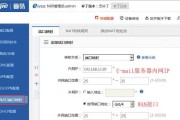在当今数字化时代,宿舍生活也离不开网络连接。作为网络接入点,光猫和路由器是必备设备。本文将详细介绍如何在宿舍环境下将电信光猫连接至路由器,确保你的网络设置既稳定又高效。
准备工作
在开始连接之前,你需要准备以下几样东西:
1.电信光猫:这是由电信服务商提供,用于接收和分配网络信号的关键设备。
2.路由器:可以是无线路由器,用于放大网络信号,使多个设备能够在宿舍中使用网络。
3.网线:至少需要一根,用于连接光猫和路由器。
4.电脑或智能手机:用于配置路由器设置。
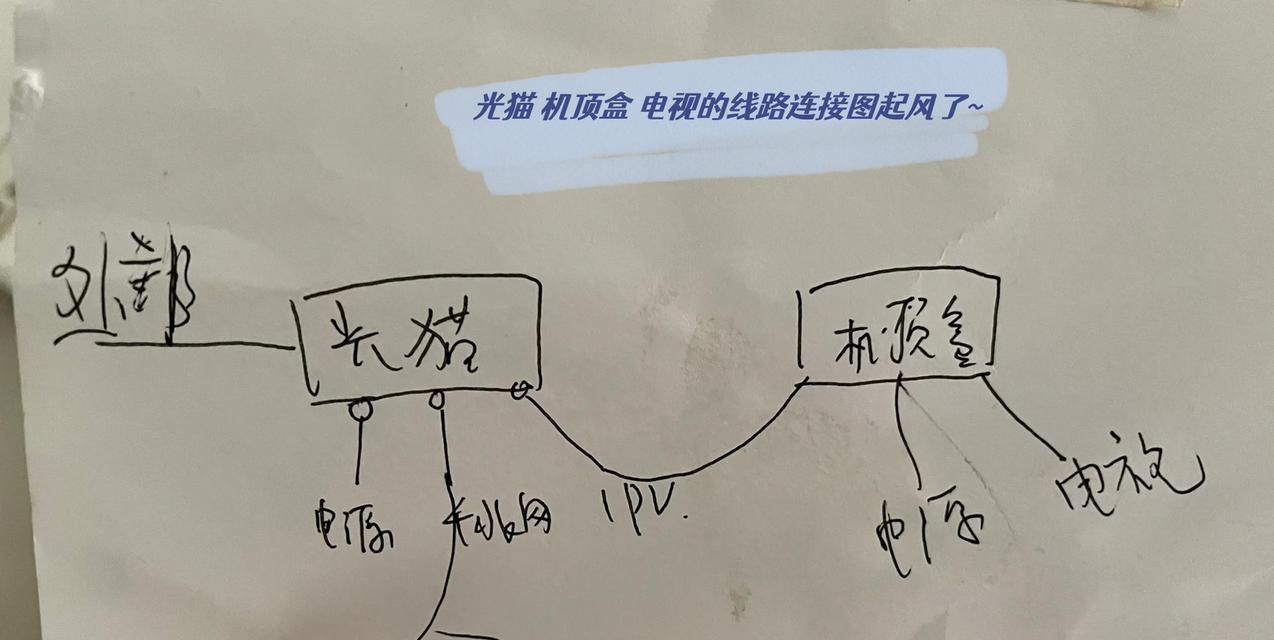
连接步骤
步骤一:放置设备
找到一个合适的位置放置你的光猫和路由器。确保光猫和路由器都靠近电源插座,并在一个便于连接网络线的地方。
步骤二:连接光猫和路由器
使用网线将电信光猫上的LAN口(通常标有“Internet”或“WAN”)与路由器的WAN口连接起来。如果你的光猫有多个LAN口,记住使用哪一个,并在配置路由器时保持一致。
步骤三:开启设备
打开光猫的电源,等待指示灯显示正常连接状态。打开路由器的电源,让路由器启动。
步骤四:配置路由器
1.连接电脑:使用网线将电脑连接至路由器的LAN口,或者确保电脑连接至路由器的WiFi信号。
2.访问路由器界面:在电脑的浏览器地址栏输入路由器的IP地址(一般在路由器底部标签或说明书上),并回车。
3.登录管理界面:输入默认的管理员账号和密码(通常在路由器底部标签或说明书上),登录路由器的管理界面。
4.选择上网方式:在设置向导中选择上网方式,对于宿舍用户,通常选择“动态IP”或者根据学校网络环境选择PPPoE拨号(输入账号和密码)。
5.设置无线网络:设置你的无线网络名称(SSID)和密码,以便你的设备可以连接。
6.保存并重启:设置完成后,保存更改并等待路由器重启。
步骤五:测试网络连接
确保电脑或手机连接到你新设置的WiFi网络,尝试打开网页或使用网络服务,检查网络是否已经正常工作。

常见问题解决
问题1:连接后无法上网
确认光猫和路由器的指示灯状态。
检查网线是否松动或损坏。
重启光猫和路由器。
检查路由器的上网方式设置是否正确。
问题2:WiFi信号弱
检查路由器位置是否在宿舍中心位置。
调整路由器的无线信道,避免干扰。
更新路由器固件到最新版本。
问题3:忘记管理员密码
大多数路由器都允许通过重置按钮恢复出厂设置。
重置后,重新登录管理界面并设置新的管理员密码。
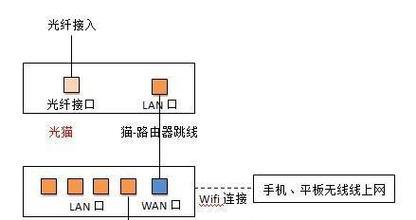
结语
宿舍电信光猫连接路由器的过程虽然简单,但需要按照正确的步骤操作。通过以上步骤,你可以轻松地在宿舍中建立一个稳定而强大的网络环境,享受无缝的互联网体验。如果你在设置过程中遇到任何问题,不要犹豫,按照本文提供的解决方法或联系网络服务提供商获取帮助。
标签: #路由器